iTunes 错误 9 并不常见,但它是一个相当严重的错误,意味着您必须对设备进行一些故障排除。当尝试在计算机上使用Mac /iTunes 恢复或更新 iDevices 时,会出现此错误。这非常令人沮丧,因为它阻止您完成更新或恢复数据。但是,有一种方法可以解决这个问题。继续阅读以了解如何以最简单的方式修复 iTunes 错误 9。
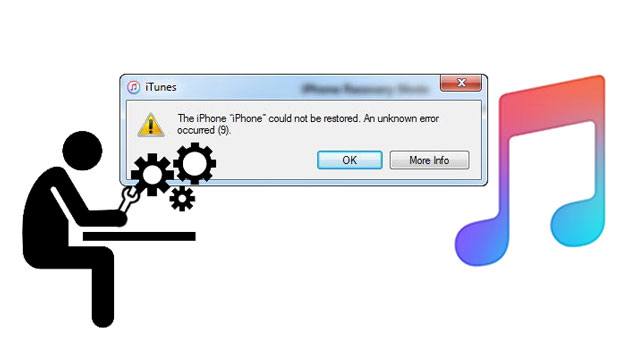
Q1:什么是 iTunes 错误 9?
错误 9 是固件更新期间或系统通过 iTunes 恢复 iPad 或 iPhone 时提示的众多错误代码之一。此错误与 USB 与手机的连接导致同步时断开连接有关。
Q2:iPhone/iTunes 上出现错误 9 的原因是什么?
iTunes 错误 9 可能由于以下原因而发生:
* 越狱的 iPhone。
* 网络设置损坏。
* 电缆损坏。
* 阻止访问 Apple 服务器的安全软件。
查看更多:如果您的 iPhone 屏幕上出现几条绿线怎么办?你怎样才能解决它?
iTunes 错误 9 并不常见,与已知的错误 3194 和 4014 相比,许多iOS用户并不熟悉它。不幸的是,有些人并不幸运,因为他们不得不遇到错误。但是,好处是您可以轻松修复它。以下是解决这个问题的好方法:
您是否需要一个强大的工具来修复 iTunes 错误 9? iTunes 修复软件就是适合您的应用程序。它旨在帮助修复几乎所有 iTunes 错误、电池错误等。
当您使用此工具时,请确保您的数据不会丢失。因此,无需担心尚未备份的信息。这个 iTunes 错误修复工具非常容易使用。您还可以解决 iTunes 无法识别您的iOS设备时的连接问题。
其主要特点:
* 修复 100 多个 iTunes 错误,如 iTunes 错误 9、错误 13014 、错误 14 等。
* 修复 iTunes 错误而不丢失数据。
* 支持所有版本的 iTunes。
* 快速提高您的 iTunes 性能。
下载下面的 iTunes 修复程序。
如何通过此程序修复 iTunes 错误 9:
01在计算机上下载、安装并启动软件,然后选择系统修复模块。
02转到iTunes Repair ,您将看到一个弹出窗口,其中包含三个修复选项。单击第一个选项,即“修复 iTunes 错误”选项。

03 iTunes 将开始检查可用的组件。检查后,单击“修复”选项开始修复过程。

另请阅读:
快速修复iTunes无法识别iPhone的问题【2023更新】
如何绕过 iPhone SIM 不支持的问题? (前 11 种方法)
如果您总是收到 iTunes 9 错误,则可能意味着您的 iTunes 版本不是最新的。通常,Apple 会经常发布 iTunes 更新来帮助修复错误并改进 iTunes 的工作。因此,如果您在使用较旧的 iTunes 版本时进行更新或恢复,则可能会遇到此错误。因此,尝试更新并查看错误是否会停止。
01打开 iTunes,点击屏幕左上角的 iTunes 图标,然后选择检查更新选项。
02让应用程序连接远程服务器。您现在可以下载其最新版本。
03更新后请务必重新启动计算机。

了解更多:当iPad 不断崩溃时,您可以按照本指南快速修复它。
设备中存储的错误设置或错误配置也可能导致此错误。这是影响所有智能手机而不仅仅是 iPhone 的常见罪魁祸首。要重新启动 iPhone 和电脑,请执行以下操作:
对于计算机:
转到“开始”按钮,单击“电源”按钮,然后从“重新启动”选项中选择以重新启动计算机。
对于 iPhone 8 及更高版本:
快速按下音量调高按钮,然后快速按下音量调低按钮。然后长按侧边按钮,直到看到 Apple 徽标。
对于 iPhone 7:
长按降低音量和侧面按钮,直到看到 Apple 徽标。
对于 iPhone SE/iPhone 6s 及更早版本:
长按顶部/侧面按钮和主页按钮,直到显示 Apple 徽标。

猜你喜欢:如何快速修复 iPhone 卡在缩放模式上? (解决了)
过时的操作系统也可能是导致 iTunes 错误 9 的一个可能因素。因此,请确保您计算机的操作系统是最新的。另外,请检查您的iOS设备的固件。
01转到“开始”按钮并继续进行“设置” 。
02单击“更新和安全” > Windows更新” ,然后检查可用的更新。如果有可用更新,请确保更新计算机。

也许您需要:您的iPad 无法更新软件?如果您想自行修复,请阅读本信息指南。
如果 iPhone 和电脑之间没有连接,则您将无法使用 iTunes 进行更新或恢复。损坏的电缆或计算机 USB 端口不会在这些设备之间带来良好的连接。因此,请务必检查 USB 电缆以确保其正常工作,并且 USB 端口没有损坏。您甚至可以尝试连接到其他设备以查看其是否有效。
如果您遇到 iTunes 错误 9,清理设备的缓存可以帮助您解决问题。通常,当您更新应用程序时,它们往往会存储缓存,这会使手机速度变慢。如果设备上有大量缓存,请清理它并查看是否可以解决问题。以下是清除iOS设备上的缓存的方法:
01转至iOS设备的“设置” ,然后点击 Safari 浏览器。
02选择清除历史记录和网站数据选项。这样做会清除浏览器中的所有缓存。

如果您不信任当前计算机,可以尝试使用另一台计算机。也许您当前使用的计算机存在一些问题。因此,请尝试另一台,看看 iTunes 错误 9 是否会出现。但请确保您使用的是具有良好速度和内存的值得信赖的计算机。
适用于所有iOS设备的最佳数据管理器是Coolmuster iOS Assistant 。这个 iTunes 替代方案可以帮助您备份数据,以防您无法恢复 iTunes 备份。您可以导出照片、消息、联系人等。因此,这个功能强大的 iTunes 替代方案可让您一键备份和恢复您的iOS设备。
就是这样!现在您已经掌握了所有技巧,如果您遇到 iPhone 恢复错误 9 问题,您知道该怎么做。让这些提示指导您完成整个过程,您的设备将再次恢复正常。此外,还有 iTunes 修复工具,可以以最方便的方式修复 100 多个 iTunes 错误,包括错误 9。
相关文章:
[已解决] 如何用 5 种简单方法恢复 iPhone 上已删除的笔记?
如何以四种轻松方式恢复 iPhone 上的 Snapchat 消息?